ps软件中的钢笔工具在绘画路径时,一般都会显示成默认的蓝色效果。那么用户想要将路径颜色进行修改的话,就一定不要错过小编下面文章中讲解的钢笔路径颜色设置教程哦! ps设置
ps软件中的钢笔工具在绘画路径时,一般都会显示成默认的蓝色效果。那么用户想要将路径颜色进行修改的话,就一定不要错过小编下面文章中讲解的钢笔路径颜色设置教程哦!
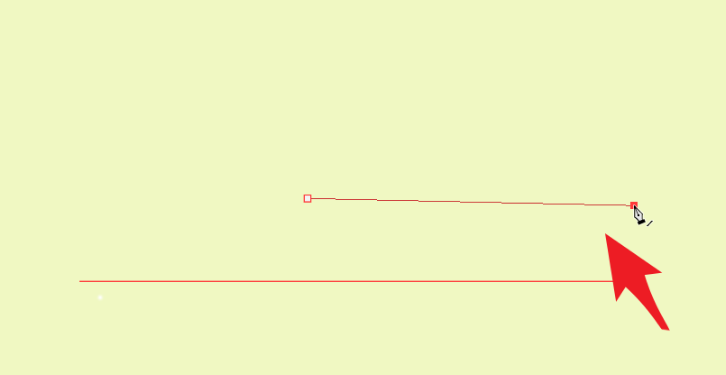
ps设置钢笔路径颜色步骤介绍
1.点击钢笔工具画一个路径线条
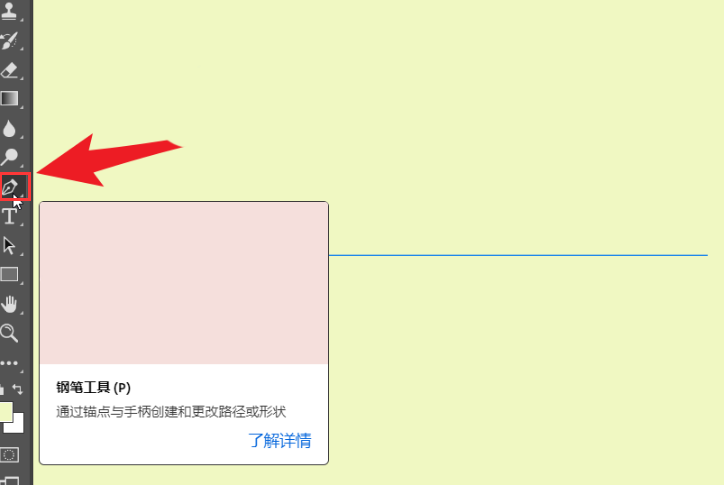
2.随后在页面主菜单上找到设置其他钢笔和路径选项

3.在打开的下拉菜单页面中找到颜色栏目,将默认值改为浅红色即可
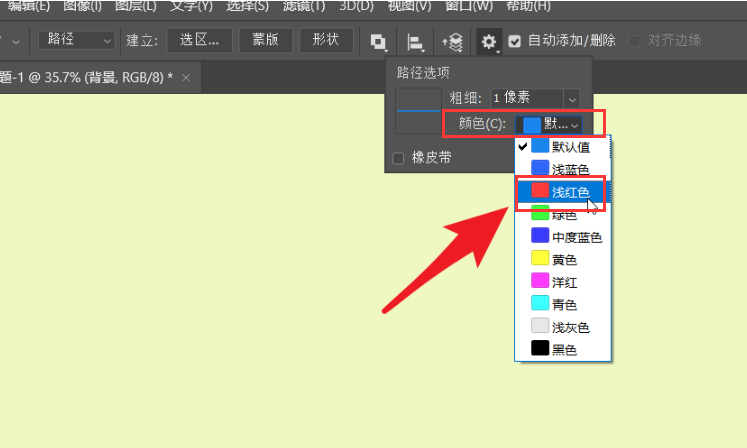
大家在看完后如果还存在不懂的地方,可以直接将自由互联添加到收藏夹储存,这样就能在需要的时候随时浏览了。
